目次
解決策
すぐに済みます。
下記のところにあるDLLを
C:\Windows10Upgrade\wimgapi.dll
下記から引っ張ってきたやつで上書きするだけです。
C:\Windows\System32\wimgapi.dll
言葉でわかりにくい人には下記のコマンドライン方式で説明するとわかりやすいでしょうか?
copy /y C:\Windows\System32\wimgapi.dll C:\Windows10Upgrade\wimgapi.dll
上記を説明しますと、
「C:\Windows\System32\」にある「wimgapi.dll」を「C:\Windows10Upgrade\」の「wimgapi.dll」に上書きの確認せずに「/y」上書きしなさいといっています。
もちろんコマンドプロンプトで行う場合は管理者権限有りでコマンドプロンプトを作動してください。でないとアクセス拒否されます。実行すると以下の様になります。

あとは下記の画面で止まっている場合は、「Try again」をクリックすると再度アップグレードが再開されます。何故かこちらでは英語で表示されていましたね。
ちなみに違うWindows 7もWindows 10へアップグレードする予定で既にこの問題に一度は対処した場合、Windows 10をダウンロードしていますとかいっている画面の時にDLLを例のところからコピーしとけばアップグレードアシスタントから怒られずにすみます。
補足
無事Windows 10へのアップグレードが済んだら時間がある時にWindows 10をクリーンインストールしておきましょう。一度Windows 7にアップグレードされたPCはマイクロソフトのところで色々と登録されていますのでWindows 10でシリアルキーを入力する必要はありませんのでそのままインストールできます。
なぜクリーンインストールをすすめるかというと、アップグレードしたWindowsは色々と問題が起こるからです。新しくまっさらな状態で快適にWindowsを使いたい場合はクリーンインストール一択です。





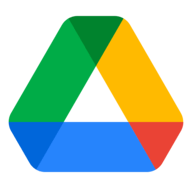

コメント
コメント一覧 (9件)
助かりました。
何だかんだまだ大丈夫だろうと思ってたら日本版のサポートが終わって慌てインストールしてる最中の当エラーで・・・
問題解決につながって良かったです!
先生が仰せの事(dllのコピー及び貼り付け)を実行しましたら、Windows10へのアップグレードが見事に成功致しました。誠にありがとうございました。
空さん
コメントありがとうございます。
また、役に立って良かったです!
もし、他にも何か問題が有りましたらコメントやコンタクトフォームから質問を入れてみてください。
^^
また分からない事が起こりましたら、先生にお聞き致しますので、ご教示願います。この度は、誠にありがとうございました。
先生はいらないですよ、ただの暇人です^^;
先生、このwimgapi.dllとは何をするグラムなのでしょうか?よろしくお願い申し上げます。
1.wimgapi.dllはプロパティーを見ると「Windows Imaging Library」と「詳細」タブの「ファイルの説明」に表示されています。
WindowsのDLLは中身を専用のソフトで見ない限り作った人しかわかりませんが、「Windows Imaging Library」の「Library」は「DLL」のことです。
また、「Windows Imaging」及びファイルの先頭の三文字の「WIM」よりこれはWindowsを展開する時に使用するライブラリーファイルと理解できます。
もしWindowsのインストールディスクを覗いたことがあるならばWindows Vista以降では中に「.wim」という拡張子が入ったファイルがあったりします。
代表的なのは
boot.wim
install.wim
winre.wim
であり、
boot.wimはWindowsを作動する時に必ず使われる作動用ファイルです。
install.wimはWindowsをインストールする時のWindowsが入っている元のパッケージファイルです。
winre.wimはWindowsの回復環境用のパッケージです。
2.あと、「空」さんが言う「グラム」とはよくわかりませんが、おそらく「ファイル」の打ち間違えかな?
グラムは打ち間違いでプログラムでございました。ご説明、誠にありがとうございました。